cad中如何进行图案填充
发布时间:2016-12-06 17:44
相关话题
填充图案是cad中一个很重要的作用,前提是要填充的图形必需是有边界的封闭区域,我们可以填充上指定的各种图案。
cad中进行图案填充的方法:
打开CAD2008绘图软件,任意画一个封闭图形,如图所示我画的是一个圆。

在菜单栏上找到“绘图”,在绘图里找到“图案填充”。
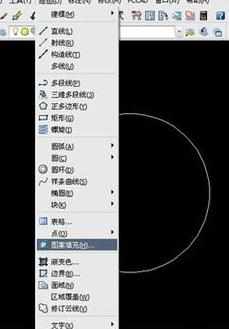
点“图案填充”,弹出“图案填充和渐变色”窗口,如图所示。

点“图案”向下的箭头,会下拉很多种图案,找到我们需要的。

找到右上方的“添加:拾取点”,或者下面的“添加:拾取对象”。

点了之后,回到原图形,在圆内部随便点一下,如图,我们发现圆变成了虚线的样式。

然后回车,回到“图案填充和渐变色”窗口,点确定,即可,就到了所填充的图案。
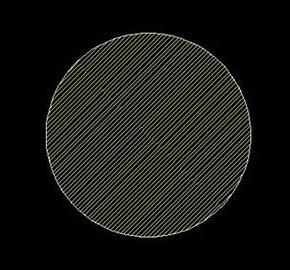
上面是比较复杂的,其实可以直接用快捷命令BH。

输入bH,回车,按照提示,在圆内部拾取一个点。就填充好图案了。如图所示。
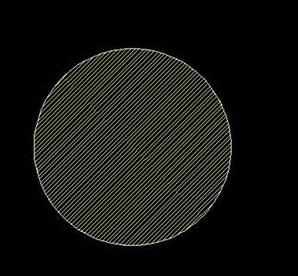
如果想改变图案的样式,只要双击图案就可以了。


cad中如何进行图案填充的评论条评论